カラオケにFire TV Stickなどのストリーミングデバイスを持ち込みできるか、また、そもそもストリーミングデバイスでカラオケはできるのか、といった疑問をお持ちではないでしょうか。
この記事では、そんなあなたの「知りたい」に徹底的に応えるべく、具体的なカラオケでのストリーミングデバイスつなぎ方から、万が一のカラオケでストリーミングデバイスの音が出ない問題の具体的な対処法まで、分かりやすく解説します。
また、ジャンカラでのストリーミングデバイス利用の可否をはじめ、まねきねこでのストリーミングデバイス利用やカラオケ館、ビックエコーでのストリーミングデバイス利用に関する各店舗の最新の対応状況も徹底調査。実際のストリーミングデバイスでのカラオケ料金についての気になる費用面まで、分かりやすくお届けします。
Fire TV Stickハイスペック最新モデル「4K Max 第2世代」登場!
Fire TVシリーズの特徴


圧倒的美しさが広がる
- カラオケ店にFire TV Stickを持ち込めるかどうかがわかる
- 主要カラオケチェーン店ごとの具体的な対応状況がわかる
- Fire TV Stickの接続方法やトラブル対処法がわかる
- カラオケルームで映像コンテンツをより楽しむ方法がわかる
目次
カラオケのファイヤースティック持ち込みの基本情報
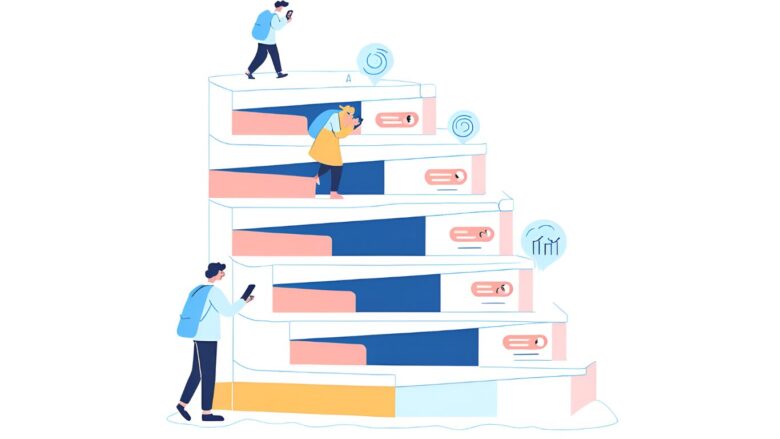
- カラオケにストリーミングデバイスを持ち込みできるか
- ストリーミングデバイスでカラオケはできるか
- カラオケでNetflixは見れるか
- カラオケでのストリーミングデバイスつなぎ方
- カラオケでストリーミングデバイスの音が出ない問題
- カラオケでのストリーミングデバイス貸出
カラオケにストリーミングデバイスを持ち込みできるか
結論から申し上げますと、カラオケ店にFire TV Stickなどのストリーミングデバイスを持ち込みできるかどうかは、カラオケチェーンの方針、さらには各店舗の設備や判断によって大きく異なります。
一概に「できる」「できない」と断言できないのが現状であり、利用者が最も注意すべきポイントです。持ち込みを歓迎し、接続までサポートしてくれる店舗もあれば、機材保護や独自サービスの観点から外部機器の接続を原則として禁止している店舗も存在します。
なぜ店舗によって対応が分かれるのか?その背景を深掘り
近年、カラオケの利用目的は単に「歌う」だけにとどまらなくなりました。好きなアイドルのライブ映像をファン同士で楽しむ「推し活」や「本人不在の誕生日会」、スポーツの試合を大画面で観戦する「パブリックビューイング」、映画やアニメの一挙見を行う「鑑賞会」など、その楽しみ方は驚くほど多様化しています。
この新しい顧客ニーズに応える形で、カラオケパセラのようにFire TV Stickの無料貸し出しを全店で行うなど、積極的な姿勢を見せる企業も増えてきました。これは、顧客満足度を高め、リピーターを獲得するための重要な戦略と言えるでしょう。
その一方で、持ち込みに対して慎重な、あるいは禁止している店舗が存在するのにも明確な理由があります。
【店舗側が持ち込みを懸念する主な理由】
- 機材の故障リスク:利用者が持ち込んだ機器が原因で、テレビのHDMI端子が物理的に破損したり、予期せぬ電圧の問題でテレビやアンプの基盤にダメージを与えたりするリスクを懸念しています。高価な業務用機材を守るための、当然の措置とも言えます。
- スタッフのサポート限界:世の中には多種多様なストリーミングデバイスやケーブルが存在します。そのすべてについてスタッフが知識を持ち、接続のサポートやトラブルシューティングを行うのは現実的に不可能です。過剰なサポート要求が本来の業務を圧迫することを避ける目的もあります。
- 独自サービスとの競合:後述するビッグエコーの「みるハコ」のように、カラオケチェーン自身が独自の映像配信サービスを展開している場合があります。その場合、経営的な観点から外部デバイスの利用を制限し、自社サービスの利用を促進したいという意図も考えられます。
【最重要】トラブル回避の鍵は「事前の店舗確認」にあり
前述の通り、状況は店舗ごとに大きく異なります。そのため、最高の時間を過ごすために最も重要で、かつ唯一確実な方法が「利用予定の店舗へ、事前に直接問い合わせること」です。公式サイトの「よくある質問」ページに一般的な回答が掲載されていることもありますが、最終的な判断は現場の店舗に委ねられているケースが非常に多いため、電話での確認を強く推奨します。
電話でのスマートな確認方法(トークスクリプト例)
問い合わせる際は、漠然と聞くのではなく、具体的な機器名を伝えるとスムーズです。
【例文】
「〇月〇日の〇時頃に〇名での利用を考えている者ですが、お部屋の設備について一点お伺いしてもよろしいでしょうか?AmazonのFire TV Stickという映像を映すための機器を持ち込んで、お部屋のテレビのHDMI端子に接続して利用することは可能でしょうか?」
このように具体的に伝えることで、スタッフの方もすぐに状況を理解し、明確な回答をしやすくなります。
言うまでもありませんが、確認せずに無断で接続を試みるのは絶対におやめください。これは単なるマナー違反にとどまらず、万が一店舗の機材を破損させてしまった場合、修理費用を請求されるといった深刻なトラブルに発展する可能性もゼロではありません。
お互いが気持ちよく利用するためにも、事前の確認は利用者としての責任であり、必須のマナーです。
高画質動画を家で楽しみたいあなたへ
圧倒的美しさが広がる
ストリーミングデバイスでカラオケはできるか
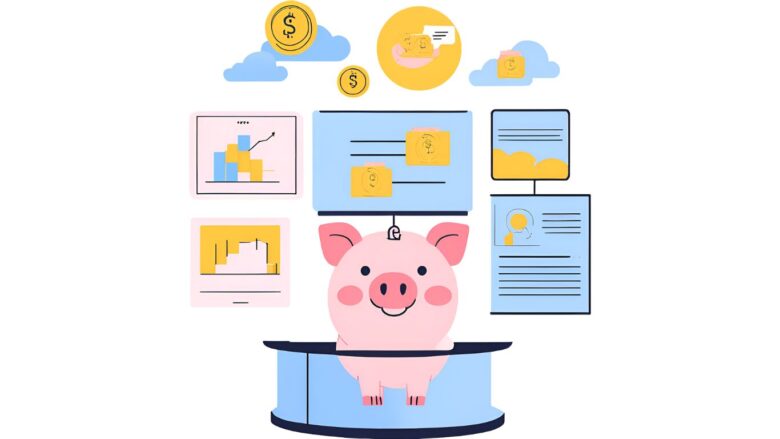
はい、Fire TV Stickなどのストリーミングデバイスを利用して、本格的なカラオケを楽しむことは十分に可能です。Fire TV Stickは単に動画を再生するだけの機器ではなく、本体にアプリをインストールすることで、様々な機能を追加できる一種の小型コンピュータです。そして、そのアプリの中には、大手カラオケメーカーが公式に提供する「カラオケアプリ」が存在します。
これらのアプリをインストールし利用することで、使い慣れたカラオケボックスと同じような感覚で、カラオケルームのテレビや音響システムを活用して歌うことが可能になります。
代表的な公式アプリ「カラオケ@DAM for Amazon」
現在、Fire TV Stickで利用できる最も代表的なカラオケアプリが、カラオケ業界最大手の第一興商が提供する「カラオケ@DAM for Amazon」です。このアプリを利用すれば、あなたのいるカラオケルームや自宅のテレビが、DAMのカラオケ機器そのものに変わります。
「カラオケ@DAM for Amazon」の主な特徴
AmazonのFire TVシリーズやFireタブレット向けに最適化された公式アプリです。その実力は家庭用の域を超えています。
- 圧倒的な楽曲数:月額880円(税込)の利用チケットを購入することで、DAMが誇る18万曲以上の膨大な楽曲が歌い放題になります。これは一般的なカラオケボックスの配信曲数に匹敵するボリュームです。毎週約200曲の新曲が追加されるため、最新のJ-POPやアニソン、ボカロ曲などもすぐに歌うことができます。
- 本格的な機能:自分の声域に合わせて歌いやすくする「キーコントロール機能」や、練習したい曲や好きな曲だけを集めて連続再生できる「プレイリスト機能」など、カラオケに必須の機能がしっかりと搭載されています。
- ハイクオリティな音と映像:業務用カラオケDAMで実際に使われている高品位な音源と、本人映像やアニメ映像を含む背景動画がそのまま再現されます。音の臨場感や映像のクオリティは、他の非公式なカラオケ動画とは一線を画します。
ただし、一点注意点として、ゲーム性のある採点機能(精密採点など)は、この「カラオケ@DAM for Amazon」には搭載されていません。純粋に「歌う」ことを楽しむためのアプリと位置づけられています。
【経験】快適に歌うために知っておきたい「マイク」と「音の遅延」問題
Fire TV Stickでカラオケアプリを利用する際、多くの人が直面するのがマイクと音の遅延(レイテンシー)の問題です。ここを理解せずに始めると、「うまく歌えない」「音がずれる」といったストレスを感じてしまうかもしれません。
1.マイクの準備は必須
まず大前提として、Fire TVのリモコンに内蔵されているマイクは、歌唱用には使用できません。これはAlexaへの音声命令用に調整されたマイクであり、歌声のような広い音域や強弱を正確に拾うようには設計されていないためです。そのため、歌うためのマイクは別途用意する必要があります。
2.音の遅延(レイテンシー)への対策
最も重要なのが、「音の遅延」です。これは、自分の声がマイクに入ってから、処理されてスピーカーから聞こえてくるまでの時間差を指します。特にFire TV StickとBluetoothマイクを直接接続した場合、音声データが無線で送受信される過程でわずかな遅延が発生し、これがカラオケの歌いやすさを大きく損なう原因となります。
この問題を回避し、快適に楽しむための最もシンプルで効果的な方法が「スピーカー付きマイク」の利用です。
解決策:スピーカー付きマイクの活用
スピーカー付きマイクとは、マイク本体に小型のスピーカーが内蔵されている製品です。このマイクをFire TV StickとBluetoothで接続すると、以下のようになります。
- カラオケの伴奏(音源):Fire TV Stickからマイクへ送信され、マイク内蔵のスピーカーから鳴る。
- 自分の歌声:マイクで拾われ、同じくマイク内蔵のスピーカーからエコーがかかって鳴る。
つまり、伴奏と自分の声が「同じスピーカー」から「遅延なく」出力されるため、テレビのスピーカーから音を出す場合に比べて、音のズレが全く気にならなくなります。Amazonなどで多くの製品が販売されており、カラオケルームでより本格的に楽しむための必須アイテムと言えるでしょう。
このように、Fire TV Stickでのカラオケは、アプリをインストールするだけで手軽に始められる一方、マイク機材を少し工夫するだけで、その快適性を劇的に向上させることができます。まずはアプリを体験してみて、本格的に楽しみたくなったらマイクの導入を検討するのがおすすめです。
カラオケでNetflixは見れるか

はい、Fire TV Stickを持ち込み可能なカラオケルームであれば、Netflixの全コンテンツを問題なく視聴することができます。 そして、これは単に「見れる」という事実以上に、これまでのカラオケルームの常識を覆すほどの、素晴らしい体験をもたらしてくれます。
普段、ご自宅のテレビやスマートフォンで楽しんでいるNetflixですが、その視聴環境がカラオケルームになることで、以下のようなメリットが生まれ、コンテンツの魅力が何倍にも増幅されるのです。
- 圧倒的な大画面:家庭用テレビとは比較にならないサイズのスクリーンや、壁一面に映像を映し出すプロジェクターで視聴できます。
- プロ仕様の音響:体中に響き渡るような重低音とクリアな高音を再生する、プロ仕様のスピーカーシステムが完備されています。映画の効果音やライブの音楽は、まさに圧巻の一言です。
- 完全なプライベート空間:周囲の目を一切気にすることなく、大声で笑ったり、感動して涙したり、好きなシーンで歓声を上げたりと、自由なスタイルで鑑賞に没入できます。
- 飲食の自由度:映画館とは異なり、豊富なフードやドリンクメニューを楽しみながら、好きなタイミングで飲食が可能です。(※店舗のルールに従ってください)
これらの要素が組み合わさることで、カラオケルームは「あなただけのプライベートシアター」へと変貌します。映画館のような没入感と、ライブ会場さながらの臨場感を、仲間内だけの空間で心ゆくまで味わえるのです。
Netflixだけじゃない!広がるエンタメの可能性
Fire TV Stickの真価は、Netflixだけでなく、多種多様な動画配信サービス(VOD)やコンテンツに対応している点にあります。まさに「持ち運べるエンターテイメント基地」と言えるでしょう。
Fire TV Stickで利用できる主要なサービス例
以下に挙げるのはほんの一例です。これらのアプリをあらかじめインストールしておけば、カラオケルームで楽しめるコンテンツの幅が無限に広がります。
- Prime Video:Amazonプライム会員なら追加料金なしで楽しめる豊富な映画やオリジナル作品。
- Disney+:ディズニー、ピクサー、マーベル、スター・ウォーズなど、不朽の名作から最新作まで。
- Hulu:国内外のドラマやアニメ、バラエティに強いラインナップ。
- U-NEXT:見放題作品数No.1を誇り、最新レンタル作品も充実。
- DAZN:国内外のプロスポーツ中継をライブで観戦。
- ABEMA:オリジナルの恋愛リアリティショーやアニメ、ニュース番組。
- TVer:民放各局の見逃し配信を無料で視聴。
- YouTube:公式ミュージックビデオやアーティストのライブ映像、YouTuberのコンテンツなど。
【経験】カラオケルームでの具体的な活用シーン
「具体的にどんな風に楽しめばいいの?」という方のために、実際の活用シーンをいくつかご紹介します。
- 友人との「推し活・鑑賞会」:好きなアーティストのライブBlu-ray発売前に、過去のライブ映像を動画配信サービスで一気見する「予習会」や、逆にライブ後に感動を分かち合う「打ち上げ鑑賞会」に。ペンライトを振り、実際のライブのように盛り上がることができます。
- カップルでの「ミニシアターデート」:映画館の静かな雰囲気も良いですが、時には会話を楽しみ、感想を言い合いながらリラックスして映画を見たいもの。カラオケルームなら、そんな自由なデートが実現します。
- 一人での「贅沢な没入体験」:平日の昼間など、お得なフリータイムを利用して、誰にも邪魔されずに好きな作品の世界に没入する。気になった伏線を巻き戻して確認したり、感動的なシーンを繰り返し見たりと、自分だけのペースで作品を深く味わえます。
【信頼性】絶対に守るべきアカウント管理の鉄則
これほど素晴らしい体験を提供するFire TV Stickですが、便利さの裏側には大きなリスクも潜んでいます。それは「アカウント情報の管理」です。特に、ご自身の私物ではない、店舗の貸出機を利用する際は細心の注意が必要です。
重要:利用後のログアウトは利用者の義務です
NetflixやAmazon Prime Videoなどのサービスは、一度ログインすると、手動でログアウトしない限りその情報がデバイスに残り続けます。もしログアウトを忘れてしまうと、次にその部屋や貸出機を利用した第三者が、あなたのアカウントをそのまま使えてしまう状態になります。
これにより、以下のような深刻な事態が発生する可能性があります。
- 視聴履歴や個人情報(氏名、おすすめ作品など)が他人に見られてしまう。
- 覚えのない有料コンテンツを勝手に購入・レンタルされてしまう。
- パスワードなどのアカウント設定を変更されてしまう。
「自分は大丈夫」という油断が、個人情報漏洩や金銭的な被害に直結しかねません。利用が終わる際には、必ず各アプリのメニューから「ログアウト」または「アカウントの切り替え」操作を徹底してください。これは、公共のパソコンを利用した後にログアウトするのと同じ、基本的なマナーであり、自分自身を守るための重要な義務です。少しでも不安な場合は、店員さんにログアウトの操作方法を確認しましょう。
カラオケでのストリーミングデバイスつなぎ方
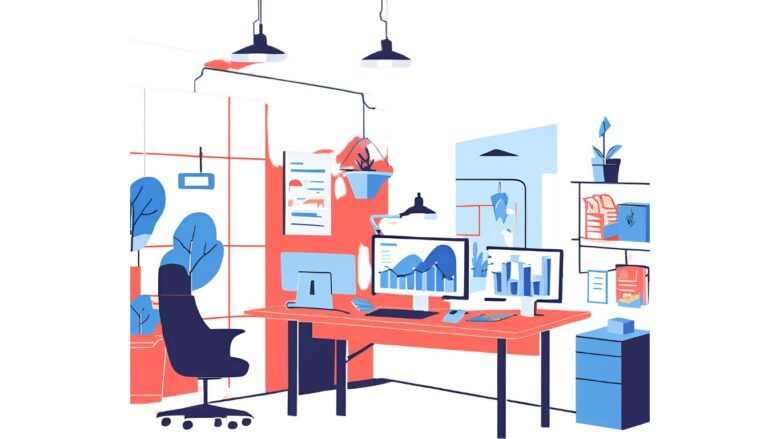
Fire TV Stickのセッティングは、基本的にはご自宅のテレビに接続する手順と何ら変わりなく、非常にシンプルです。しかし、カラオケルームという特殊な環境下で、普段触らない業務用の機材に接続するため、いくつかのポイントと事前準備がスムーズなセットアップの鍵を握ります。
ここでは、誰でも迷わず接続できるよう、必要な持ち物から具体的な手順、そして初心者がつまずきがちなポイントまで、ステップバイステップで詳しく解説していきます。
【経験】出発前に必ず確認!持ち物チェックリスト
「いざ接続しようとしたら、肝心なパーツを忘れてしまった…」という失敗は意外と多いものです。最高の鑑賞会を台無しにしないためにも、出発前に以下の持ち物リストを必ず確認してください。
持ち物チェックリスト
【必須アイテム】
- Fire TV Stick 本体:これがなければ始まりません。
- 専用リモコン:操作に必須です。予備の電池も一本カバンに入れておくと、万が一の電池切れの際に安心です。
- 電源用USBケーブル:本体に付属している純正品が最適です。
- 電源用ACアダプター:テレビのUSBポートではなく、壁のコンセントから給電するための最重要アイテムです。
【推奨アイテム】
- HDMI延長ケーブル:Fire TV Stickに付属している短いケーブル。テレビ裏のスペースが狭い場合に重宝します。
- 各種サービスのID/パスワード:NetflixやPrime Videoなど、利用したいサービスのアカウント情報をすぐに取り出せるように準備しておきましょう。
- スピーカー付きマイク:カラオケアプリの利用を考えている場合の必須級アイテムです。
特に、電源用ACアダプターは非常に重要です。カラオケルームのテレビにもUSBポートはありますが、これは本来、データ通信やメンテナンス用に設置されたものであり、Fire TV Stickを安定して動作させるための電力を供給するようには設計されていません。
電力不足に陥ると、動作がフリーズしたり、再起動を繰り返したりといった不具合が発生し、最悪の場合Fire TV Stick本体の故障に繋がる可能性もあります。必ずACアダプターを持参し、壁のコンセントから電源を取るようにしてください。
図解:誰でもできる!5ステップ接続手順
持ち物が揃ったら、いよいよ接続です。以下の手順に沿って、一つずつ丁寧に進めていきましょう。
- テレビのHDMI端子を探す
まず、カラオケルームのテレビモニターの側面や背面を確認し、「HDMI入力」と書かれた差込口を探します。通常、「HDMI 1」「HDMI 2」のように番号が振られていますので、どの番号の端子に差し込むかを覚えておきましょう。室内が暗くて見えにくい場合は、スマートフォンのライト機能を使うと簡単に見つけられます。 - Fire TV Stickを接続する
見つけたHDMI端子に、Fire TV Stick本体を直接差し込みます。しかし、「テレビが壁に近すぎる」「他のケーブルが邪魔で差し込めない」といった物理的な問題が発生することがあります。そんな時に役立つのが、推奨持ち物リストにも挙げた付属のHDMI延長ケーブルです。このケーブルを使えば、狭い場所でもスムーズに接続でき、Stick本体の熱を逃がしやすくなるというメリットもあります。 - 電源を接続する
Fire TV Stick本体にUSBケーブルを差し込み、ケーブルのもう一方をACアダプターに接続し、壁のコンセントに差し込みます。前述の通り、テレビのUSBポートからの給電はトラブルの元になるため、必ずコンセントを利用してください。 - テレビの入力を切り替える
ここが最も重要な操作です。カラオケの選曲リモコンではなく、テーブルの上などに置かれているテレビ本体のリモコンを手に取ります。リモコンにある「入力切替」(メーカーによっては「入力選択」や「Source」と表記)ボタンを押し、Step1で覚えたHDMIの番号(例:「HDMI 2」)を選択します。ボタンを押すごとに画面が切り替わるタイプが多いので、Fire TVの起動画面が表示されるまで何度か押してみてください。 - Wi-Fiに接続する
テレビ画面にFire TVのホーム画面または設定画面が表示されたら、最後の手順です。画面の指示に従い、Wi-Fiネットワークに接続します。カラオケ店のWi-Fiのネットワーク名(SSID)とパスワードは、通常、テーブルのメニューブックや壁のステッカーに記載されています。パスワードを正確に入力し、接続を完了させましょう。
もし上手く接続できない場合は?
上記の手順通りに進めても画面が映らない場合は、一度全てのケーブルを抜き、再度しっかりと差し直してみてください。それでも解決しない場合は、無理に操作を続けるのは禁物です。カラオケ機器側の複雑な設定を意図せず変更してしまうリスクがあります。持ち込みを許可している店舗であれば、基本的な接続トラブルにはスタッフが対応してくれることがほとんどですので、遠慮なくフロントに内線電話をかけて助けを求めましょう。
カラオケでストリーミングデバイスの音が出ない問題
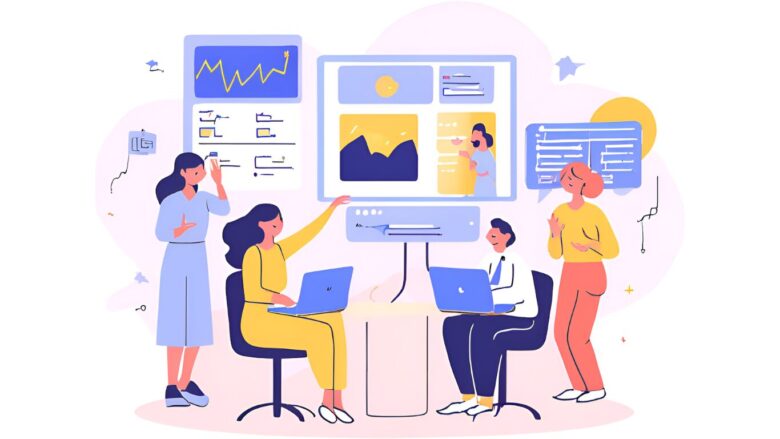
Fire TV Stickをカラオケルームのテレビに接続した際、「映像は完璧に映っているのに、なぜか全く音が出ない…」というトラブルは、初心者が直面しがちな最も典型的な問題の一つです。
この静寂は、楽しみにしていた鑑賞会の雰囲気を一気に冷ましてしまうかもしれません。しかし、ご安心ください。この問題は多くの場合、いくつかの特定の設定を見直すことで、ご自身で簡単に解決することが可能です。
ここでは、その原因を体系的に解明し、具体的な解決策を専門的な観点から、誰にでも実践できるように分かりやすく解説していきます。
【専門性】音が出ない根本原因:「音声形式」のミスマッチ
この問題の根本原因は、Fire TV Stickがテレビに出力しようとしている「音声データの形式(フォーマット)」と、テレビやカラオケの音響システム(アンプ)が「受け取れる音声データの形式」が一致していない、いわゆる「ミスマッチ」によって引き起こされています。
Fire TV Stickは、映画館のような臨場感あふれるサウンドを再現するため、デフォルト(初期設定)で「Dolby Digital Plus(ドルビーデジタルプラス)」といった、複数のスピーカー(5.1chなど)がある環境を前提とした高音質なサラウンド音声形式で音を出力しようとします。
しかし、カラオケルームの音響システムは、主に歌声と伴奏を明瞭に再生することに特化して設計されており、これらの複雑なサラウンド音声形式のデコード(復号)に対応していない場合が少なくありません。結果として、音響システムは「理解できない形式の音声データ」が送られてきたと判断し、それを無視、つまり音を出さないという現象が発生するのです。
【経験】解決への最短ルート!4ステップ・トラブルシューティング
原因がわかれば、解決は目前です。以下の手順に従って、一つずつ確認・変更作業を行ってみてください。ほとんどの場合、Step2の作業で問題は解決するはずです。
音が出ない時の4ステップ確認法
-
- Step 1:基本的な音量設定の再確認(見落としがちな初歩的ミス)
まず、問題が複雑な設定にあると考える前に、最も基本的な部分を確認しましょう。- テレビ本体のリモコンで、音量がゼロまたはミュート(消音)になっていないか?
- カラオケ機器のデンモクや本体についている「マスター音量」や「BGM音量」のツマミが最小になっていないか?
意外とこれらの単純な見落としが原因であることも多いです。
- Step 1:基本的な音量設定の再確認(見落としがちな初歩的ミス)
-
- Step 2:Fire TV Stickの音声設定を「ステレオ」に変更する(最重要)
これが問題解決の鍵となる最重要ステップです。Fire TVのリモコンを使い、以下の手順で音声形式を変更します。- ① ホーム画面から「設定(歯車のアイコン)」を選択します。
- ② 次に「ディスプレイとサウンド」を選択します。
- ③ 続けて「オーディオ」を選択します。
- ④ 「サラウンド音響」という項目があるので、これを選択します。
- ⑤ おそらく「自動」または「Dolby Digital Plus」が選択されているはずです。これを「常にステレオ」または「PCM」という選択肢に変更します。
「ステレオ」や「PCM」は、最も基本的で汎用性の高い2チャンネルの音声形式です。この形式に変更することで、ほぼ全てのテレビや音響システムが音声を正しく認識できるようになり、無事に音が出るようになります。
- Step 2:Fire TV Stickの音声設定を「ステレオ」に変更する(最重要)
-
- Step 3:物理的な接続の再確認
Step 2でも解決しない場合は、物理的な接続に問題がある可能性も考えられます。一度、以下のケーブル類をすべて抜き、数秒待ってから、奥までしっかりと差し直してみてください。- テレビとFire TV Stickを接続しているHDMI端子
- Fire TV StickとACアダプターを繋ぐUSBケーブル
- 壁のコンセントに差さっているACアダプター
- Step 3:物理的な接続の再確認
- Step 4:テレビ本体の音声出力設定を確認する
これは少し高度な設定になりますが、テレビによっては「音声出力先」を手動で選択できる機種があります。テレビのリモコンで「設定」メニューを開き、「音声設定」や「サウンド」といった項目の中に、「スピーカー出力」や「音声出力先」といった設定がないか確認します。もし、「外部スピーカー」や「オーディオシステム」といった項目が選択されている場合は、それを「テレビスピーカー」に戻すことで音が出る場合があります。
それでもダメな時は?最後の砦は「店舗スタッフ」
上記の4ステップをすべて試しても音が出ない場合は、カラオケ機器側の特殊な内部設定や、機器同士の相性問題など、利用者側では解決が困難な問題である可能性が高いです。これ以上ご自身で設定を触ると、カラオケが利用できなくなるなど、他のトラブルを引き起こすリスクがあります。
このような状況に陥ったら、速やかに操作を中止し、フロントに内線電話で助けを求めてください。「Fire TV Stickを接続したのですが、音声設定などを確認しても音が出なくて…」と正直に状況を伝えれば、スタッフの方が対応してくれます。専門知識を持つスタッフの助けを借りることが、最終的かつ最も安全な解決策です。
カラオケでのストリーミングデバイス貸出
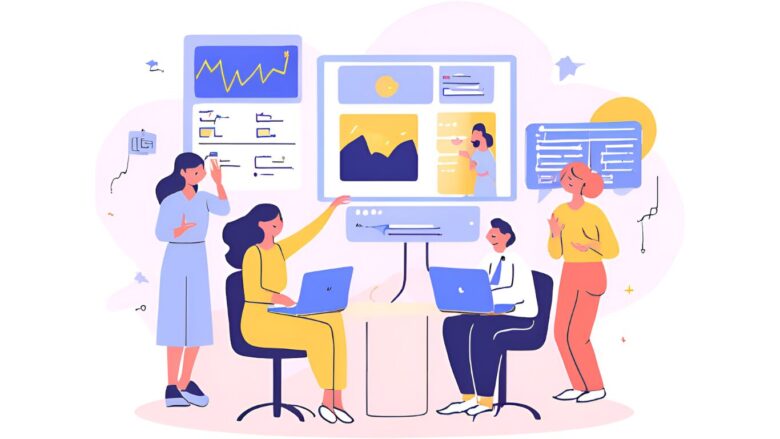
「Fire TV Stickを試してみたいけど、そのためにわざわざ購入するのは少しハードルが高い」「自分のデバイスを持ち込むのは、荷物になるし紛失や故障も心配…」と感じる方も少なくないでしょう。そんなニーズに応える形で、一部のカラオ.ケチェーンでは、Fire TV Stickをはじめとするストリーミングデバイスの無料貸出サービスを実施しています。
このサービスを利用すれば、手ぶらで来店してもカラオケルームをプライベートシアターとして活用することが可能になります。ここでは、貸出サービスの代表的な店舗から、そのメリット・デメリット、そして利用する上での注意点までを詳しく解説します。
貸出サービスのパイオニア「カラオケパセラ」
ストリーミングデバイスの貸出サービスを積極的に行っている代表格が、「カラオケパセラ」です。パセラは「推し活」の聖地としても知られ、カラオケだけでなく多彩なエンターテイメントを提供することに力を入れているため、このようなサービスにもいち早く対応しています。
カラオケパセラの貸出サービス概要
- 対象デバイス:Fire TV Stick
- 料金:無料
- 対象店舗:全店で対応
- 利用方法:Web予約時または電話予約時に「Fire TV Stick貸出希望」の旨を伝える。当日フロントで申し出ることも可能ですが、数に限りがあるため事前予約が確実です。
- その他:iPhoneやPCを接続するための各種変換ケーブルの貸出も充実しており、映像鑑賞に対する手厚いサポート体制が特徴です。
このように、パセラでは貸出サービスが標準的な設備の一部として組み込まれており、非常に利用しやすい環境が整っています。Fire TV Stickの利用が初めてで接続に不安がある方でも、スタッフのサポートを受けやすいという安心感があります。
【信頼性】貸出サービスのメリットとデメリットを徹底比較
手軽で便利な貸出サービスですが、もちろん良い点ばかりではありません。ご自身のデバイスを持ち込む場合と比較して、メリットとデメリットを正しく理解し、自分に合ったスタイルを選ぶことが大切です。
| メリット | デメリット | |
|---|---|---|
| 手軽さ | ◎ デバイスを購入する必要がなく、手ぶらで来店できる。 | △ 事前予約が推奨され、予約なしだと利用できない可能性がある。 |
| コスト | ◎ 貸出料金は無料で、初期投資が一切かからない。 | ー 特になし。 |
| サポート | ◎ 接続トラブルの際に、店舗スタッフのサポートを受けやすい。 | △ ログインなど、アカウントに関する操作は自己責任。 |
| 性能・状態 | △ 店舗によっては旧世代のモデルであったり、リモコンの反応が鈍い場合がある。 | ◎ 常に最新モデルを自分で管理して利用できる。 |
| 設定の自由度 | △ 利用の都度、Wi-Fi設定やアプリへのログインが必要になる。 | ◎ 自宅で設定を済ませておけば、接続後すぐに利用開始できる。 |
【結論】
「試しに一度使ってみたい」「たまにしか利用しない」というライトユーザーの方には、貸出サービスは非常におすすめです。一方で、「自分の好きなアプリをあらかじめ入れておきたい」「最高の性能で快適に楽しみたい」というヘビーユーザーの方や、頻繁に利用する方は、ご自身のデバイスを持ち込む方が満足度は高いと言えるでしょう。
【経験】貸出デバイス利用時に絶対に守るべき「3つの鉄則」
店舗の備品である貸出デバイスを利用する際は、ご自身の私物以上に丁寧な取り扱いと、徹底した情報管理が求められます。以下の3つの鉄則は、トラブルを未然に防ぎ、次に使う人への配慮としても必ず守ってください。
- 鉄則1:丁寧に取り扱う
リモコンを投げたり、ケーブルを無理に引っ張ったりするなど、乱暴な扱いは絶対にやめましょう。万が一、自身の過失で機器を破損させてしまった場合、修理費用を請求される可能性があります。 - 鉄則2:利用後は必ず全アカウントからログアウトする
これは何度でも強調したい最重要事項です。前のセクション「カラオケでNetflixは見れるか」でも詳しく解説しましたが、ログアウトを忘れると、あなたのアカウント情報が次の利用者に筒抜けになってしまいます。Netflix、Amazon Prime Video、YouTubeなど、ログインしたすべてのサービスから確実にログアウトしたことを、部屋を出る前に指差し確認するくらいの徹底を心がけてください。 - 鉄則3:設定を勝手に変更しない
音声やディスプレイに関する基本的な設定変更は問題ありませんが、システムの根幹に関わるような設定(開発者向けオプションなど)を興味本位で変更するのは厳禁です。デバイスが正常に動作しなくなる原因となり、店舗の営業に支障をきたす恐れがあります。
これらのルールを守って、便利な貸出サービスを賢く、そして安全に活用しましょう。
店舗別:カラオケへのファイヤースティック持ち込みガイド
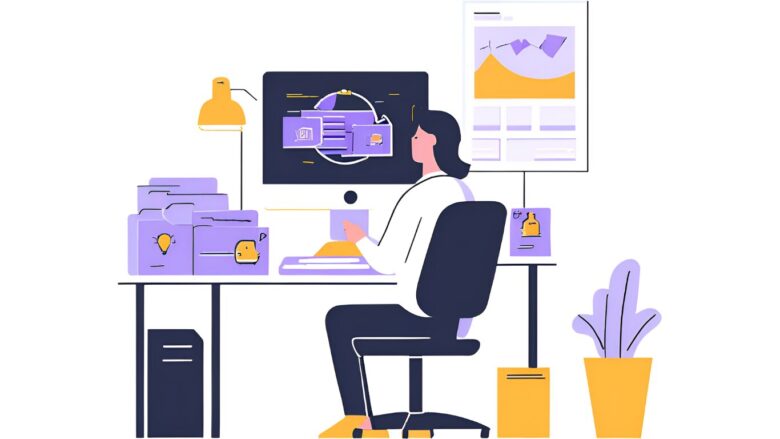
- ジャンカラでのストリーミングデバイス利用
- まねきねこでのストリーミングデバイス利用
- カラオケ館でのストリーミングデバイス利用
- ビックエコーでのストリーミングデバイス利用
- ストリーミングデバイスでの無料カラオケ
- ストリーミングデバイスでのカラオケ料金について
ジャンカラでのストリーミングデバイス利用
「ジャンボカラオケ広場(ジャンカラ)」では、Fire TV Stickをはじめとするストリーミングデバイスの持ち込み利用が公式に認められています。数ある大手カラオケチェーンの中でも、外部デバイスの接続に非常に寛容な姿勢を示しており、利用者にとって安心して計画を立てられる店舗の一つと言えるでしょう。
ここでは、ジャンカラがなぜ持ち込みを許可しているのか、その背景と利用する上での具体的なポイント、さらには注意点について詳しく解説していきます。
【権威性】公式サイトに「持ち込み可能」の明確な記載あり
ジャンカラが持ち込みに寛容である最大の根拠は、公式サイトのサービス一覧ページに明確な記載があることです。これは利用者にとって、これ以上ない安心材料となります。
公式サイトの記載内容
ジャンカラ公式サイトの「全店で利用できるサービス一覧」には、「HDMI 無料貸出」という項目が存在します。その説明文には、以下のように書かれています。
ご持参のパソコン・ゲーム機を部屋のモニターにつなげて、大画面でお楽しみください♪
さらに重要なのが、その下に添えられている注釈です。
スマホをつなげるには、クロームキャストやファイアスティック等の専用機器をご持参いただく必要がございます。
このように、「ファイアスティック」と具体的な製品名を挙げて「ご持参いただく必要がございます」と案内していることから、持ち込みを前提としたサービス設計になっていることが分かります。これは、「店舗に聞いたら断られた」といったリスクが極めて低く、利用者としては非常に心強い点です。
ジャンカラでの利用メリットと具体的な手順
ジャンカラでFire TV Stickを利用するメリットは、単に「許可されている」という点だけではありません。スムーズに利用するための環境が整っていることも大きな魅力です。
- HDMIケーブルの無料貸出:Fire TV Stickとテレビを接続するためのHDMIケーブル(または延長ケーブル)は、フロントで無料で借りることができます。これにより、万が一自宅から持参するのを忘れても安心です。
- 全店対応の安心感:このサービスは一部店舗限定ではなく、原則として全店で対応しています。そのため、「A店では使えたのにB店では断られた」というチェーン店でありがちな混乱がありません。(※設備の仕様上、ごく一部の特殊ルームでは非対応の可能性もゼロではないため、予約時の確認が万全です)
- リーズナブルな料金設定:ジャンカラは学生や若者向けのリーズナブルな料金プランが豊富なため、長時間のフリータイムを利用した鑑賞会などでも、費用を気にせず楽しめる点も大きなメリットです。
【経験】ジャンカラ利用時の注意点と、より快適に過ごすためのヒント
公式に許可されているジャンカラですが、利用する際にはいくつか注意すべき点もあります。これらを知っておくことで、当日さらにスムーズに楽しむことができます。
ジャンカラ利用時の注意点
- 電源(ACアダプター)は自前で用意:HDMIケーブルは借りられますが、Fire TV Stickを動かすためのUSBケーブルとACアダプターは貸し出しサービスに含まれていません。これらは必ずご自身で持参してください。
- コンセントの数と位置:部屋によってはコンセントの数が少なかったり、テレビから遠い位置にあったりする場合があります。複数人でスマートフォンを充電しながら利用する場合などは、短い延長コードや複数口の電源タップを持参すると非常に便利です。
- Wi-Fiの通信速度:無料で利用できる「Jankara Wi-Fi」は非常に便利ですが、週末の夜など、店内が混雑する時間帯は多くの利用者が同時に接続するため、通信速度が低下することがあります。高画質(4Kなど)のストリーミング再生が途切れる場合は、Fire TV Stick側で再生画質を標準(HD/SD)に下げる設定を試してみてください。
- リモコンの干渉:非常に稀なケースですが、部屋の赤外線センサーがFire TV Stickのリモコンの信号と干渉し、うまく動作しないことがあります。その場合は、リモコンの角度を変えたり、テレビに近づいて操作したりすることで改善する場合があります。
これらの点を事前に理解しておけば、ジャンカラでのFire TV Stick利用は、ほぼご自宅と同じような感覚で、手軽かつ快適に行えるはずです。友人との鑑賞会や推し活の場として、非常に有力な選択肢となるでしょう。
まねきねこでのストリーミングデバイス利用
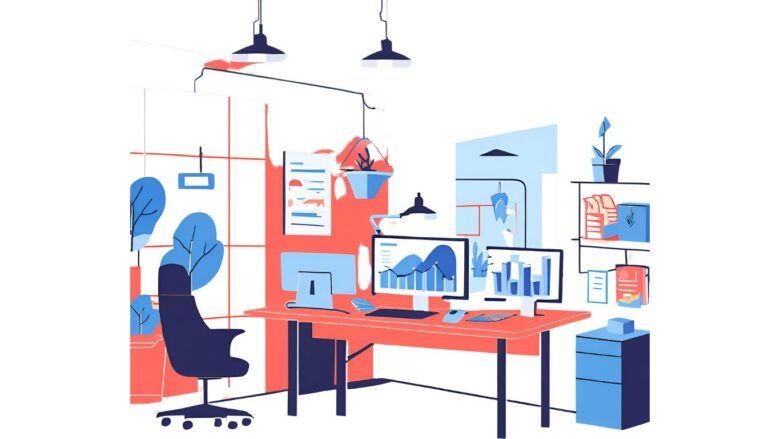
「カラオケまねきねこ」におけるFire TV Stickの持ち込み利用に関しては、チェーン全体で統一された公式な見解はなく、各店舗の設備や方針、さらには当日の店舗責任者の判断に委ねられているのが現状です。そのため、「ジャンカラ」のように「どこでも使える」と考えるのは早計であり、事前の入念な確認が不可欠となります。
ここでは、なぜまねきねこの対応が店舗ごとに分かれるのか、その背景にある事業戦略を分析しつつ、実際に利用したい場合の具体的な確認方法と注意点を深掘りしていきます。
【専門性】対応が分かれる背景:独自の映像サービス「ライビュー!」との関係
まねきねこの対応が画一的でない理由を理解するためには、同社が近年注力している独自の映像コンテンツサービスを知る必要があります。
その代表格が「ライビュー!」です。これは、音楽ライブやミュージカル、スポーツなどのコンテンツを、全国のまねきねこのルームでリアルタイムまたはディレイ(録画)で視聴できるサービスです。さらに、NTTドコモが提供する映像配信サービス「Lemino」と連携した「まねき de Lemino」といったサービスも展開しており、カラオケルームを単なる歌唱の場から、多様な映像コンテンツを楽しむ場へと進化させようという強い意志が感じられます。
まねきねこの独自サービスの狙い
- 顧客の囲い込み:「このライブ映像はまねきねこでしか見られない」という独占コンテンツを提供することで、他社との差別化を図り、顧客を自社の店舗に引きつける狙いがあります。
- 新たな収益源の確保:カラオケ利用料だけでなく、有料のライブビューイングチケットの販売などを通じて、客単価の向上を目指しています。
- システムの統一性:自社で管理・提供するシステムであれば、全店で安定した品質のサービスを提供しやすく、トラブル発生時のサポートも容易になります。
こうした背景から、店舗によっては「自社の映像サービスを優先的に利用してほしい」という方針や、「外部から持ち込まれた多種多様なデバイスのサポートにリソースを割けない」という現実的な判断から、Fire TV Stickなどの外部機器の接続に慎重な、あるいは消極的な姿勢を示す場合があるのです。
【経験】口コミは参考程度に。最終的には「店舗への直接確認」が全て
X(旧Twitter)などのSNSで検索すると、「まねきねこでFire TV Stick使えました!」といった個人の成功体験に関する投稿を見つけることができます。これらは一見すると心強い情報に思えますが、鵜呑みにするのは危険です。
なぜなら、その投稿が数ヶ月前のものであったり、特定の店舗での一時的な許可であったり、あるいはその時に対応したスタッフの個人的な裁量であったりと、普遍的なルールではない可能性が高いからです。A店で許可されたからといって、隣町のB店でも同じ対応がされるとは限りません。
【最重要】まねきねこ利用時の絶対的なルール
まねきねこでFire TV Stickの利用を計画する場合、以下の行動を徹底してください。
-
- Webサイトやアプリで予約する前に、必ず利用を検討している店舗に直接電話をする。
- 電話では、「AmazonのFire TV Stickを持ち込んで、テレビのHDMI端子に接続して使いたいのですが、可能でしょうか?」と、具体的かつ丁寧に質問する。
- もし許可が得られた場合は、念のため電話で対応してくれたスタッフの名前を控えさせてもらうと、当日「話が違う」といったトラブルを避けやすくなります。
- もし「原則としてお断りしています」と言われた場合は、その店舗での利用は潔く諦め、別のチェーンを検討する。無理にお願いするのは店舗の迷惑になります。
ol>
このように、まねきねこは「使えたらラッキー」くらいの心構えで、事前の確認を怠らないことが何よりも重要です。独自のサービスが充実しているという強みを理解し、利用者として店舗の方針を尊重する姿勢が求められます。
カラオケ館でのストリーミングデバイス利用
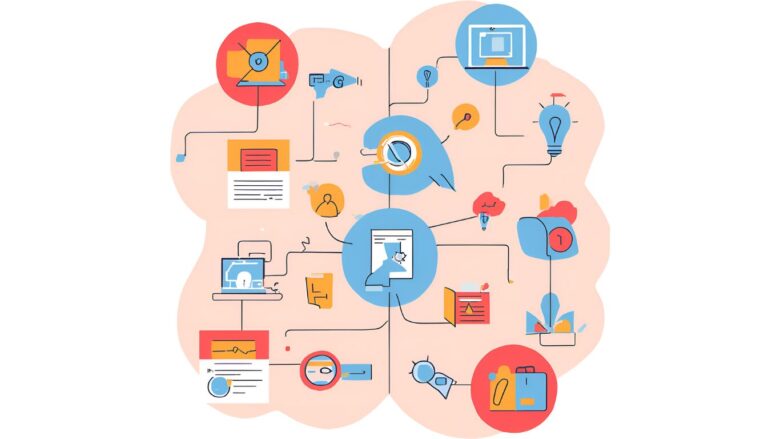
「カラオケ館」におけるFire TV Stickの持ち込み利用については、まねきねこと同様に、公式サイト上での明確な案内はなく、チェーンとして統一されたルールが存在しません。最終的な判断は各店舗の設備状況や方針に委ねられているため、こちらも事前の確認が必須となります。
都市部の駅前を中心に展開し、高品質な設備で知られるカラオケ館だからこそ、期待を胸に来店して「使えなかった」という事態は避けたいものです。ここでは、カラオケ館の店舗特性を踏まえつつ、利用の可否を探るための具体的なアクションプランを解説します。
【専門性】高品質な設備と「想定外」の利用方法
カラオケ館の大きな特徴の一つが、その充実した設備です。最新のカラオケ機種「LIVE DAM AiR」などの導入に積極的であることはもちろん、以下のような映像・音響にこだわったコンセプトルームを数多く用意しています。
- デュアルモニタールーム:メインモニターとは別に、サブモニターが設置され、異なる映像を同時に楽しめる。
- プロジェクタールーム:壁一面に映像を投影し、圧倒的な没入感を体験できる。
- ファーストクラスルーム:高級感のある内装と、より高性能な音響設備を導入した特別な空間。
これらの設備は、本来、カラオケの背景映像(本人映像など)や、利用者が持ち込んだDVD/Blu-rayディスクの映像を最高の環境で楽しむことを想定して導入されています。つまり、店舗側からすると、Fire TV Stickのような外部ストリーミングデバイスの接続は、いわば「想定外」の利用方法にあたる可能性があります。
この「想定外」であるという点が、公式サイトに明確な記載がない理由の一つと推察されます。各店舗で導入されているテレビやプロジェクター、音響アンプの型番や接続構成は微妙に異なり、すべての店舗で問題なく接続できる保証がないため、チェーンとして一律に「利用可能です」とは案内しにくいのです。下手に案内して接続トラブルが多発すれば、スタッフの業務負担が増大し、他の利用者へのサービス品質低下にも繋がりかねません。
【経験】コンセプトルーム利用時は特に確認が重要
カラオケ館の魅力であるコンセプトルームで鑑賞会を計画している場合、その期待値は通常よりも高まるはずです。だからこそ、予約時の事前確認の重要性もさらに増します。
予約時の確認が成功の鍵
利用したい部屋のタイプが決まっている場合は、電話でその旨を伝えた上で、Fire TV Stickの接続可否を確認するのが最も確実です。
【トークスクリプト例】
「〇月〇日の〇時頃に、プロジェクタールームの予約をお願いしたいのですが、その際にAmazonのFire TV Stickという機器を持ち込んで、プロジェクターに接続して利用することはできますでしょうか?」
このように具体的に伝えることで、店舗側も「通常のテレビは大丈夫ですが、プロジェクターへの接続は仕様上お断りしています」といった、より詳細な回答をしやすくなります。
もしFire TV Stickの持ち込みが断られた場合でも、カラオケ館は全店舗でDVD/Blu-rayプレイヤーを標準装備しています。そのため、好きなアーティストのライブ円盤や、お気に入りの映画のディスクを持参すれば、高品質な設備を存分に活かした鑑賞会を楽しむことが可能です。Fire TV Stickの利用に固執せず、代替案も視野に入れて計画を立てるのが、カラオケ館をスマートに楽しむコツと言えるでしょう。
ビックエコーでのストリーミングデバイス利用
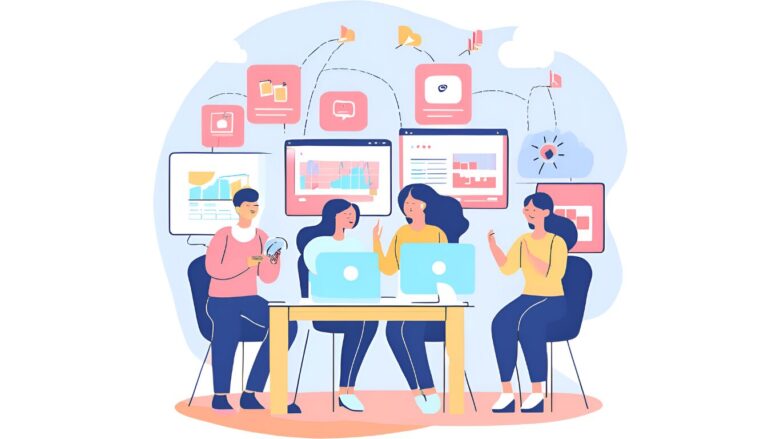
これまでにご紹介した他のカラオケチェーンとは一線を画し、「ビッグエコー(BIG ECHO)」では、原則としてお客様自身が持ち込んだ私物機器の接続を『不可』とする明確な方針を打ち出しています。これは、利用を検討している方が最初に、そして最も正確に理解しておくべき重要なポイントです。
「なぜダメなのか?」その理由と、持ち込みができない代わりにビッグエコーが用意している代替サービスについて、公式サイトの情報を基に詳しく解説します。
【権威性】「責任上の観点からお断り」とする公式見解
ビッグエコーが持ち込みを許可していない根拠は、公式サイトの「よくあるご質問」ページに記載されている以下のQ&Aにあります。
Q. 自分の機器(ケータイ、パソコン、ゲーム等)を持ち込み、接続して音源や映像を流せますか?
A. お客様個人の私物に関する故障等、万が一に備えた責任上の観点からお断りしておりますが、一部店舗では、無料でお貸出ししているスマホ接続キットをご利用いただき、お持ちのスマートフォンの画面をカラオケルーム画面に投影可能となっております。
この回答の核心は「責任上の観点」という部分です。これは、万が一の機材トラブルが発生した際に、その責任の所在が曖昧になることを防ぎ、利用者と店舗の双方を守るためのルールなのです。
- もし利用者の私物が壊れたら? → 店舗の機材(テレビや電源)が原因だったとしても、店舗側はその責任を負うことができません。
- もし店舗の機材が壊れたら? → 利用者の持ち込んだ機器や操作が原因だったとしても、その証明は難しく、トラブルに発展しかねません。
このように、ビッグエコーの方針は、単に利用を制限するものではなく、無用なトラブルを未然に防ぐための、合理的で誠実なリスク管理の一環であると理解することが重要です。
持ち込み不可でも大丈夫!ビッグエコーが提供する2つの代替策
「じゃあビッグエコーでは映像鑑賞は楽しめないの?」と思うかもしれませんが、そんなことはありません。ビッグエコーは持ち込みを許可しない代わりに、公式の代替サービスを2つ用意しています。
1.スマホ接続キット(一部店舗限定)
公式の回答にもある通り、一部店舗では「スマホ接続キット」を無料で貸し出しています。これは「ミラーリング」という技術を使い、スマートフォンの画面に表示されている内容を、そのままテレビに映し出すためのケーブルセットです。YouTubeアプリの動画や、スマホ内に保存している写真・動画などを大画面で楽しむのに適しています。
ただし、Fire TV Stickとは異なり、一部の著作権で保護された動画配信アプリ(Netflixなど)は、ミラーリングでは再生できない(画面が真っ暗になる)場合がある点に注意が必要です。利用したい方は、公式サイトで対応店舗を事前に確認しましょう。
2.JOYSOUNDの公式サービス「みるハコ」
ビッグエコーはDAMと並ぶ大手カラオケ機種「JOYSOUND」を導入している店舗が多数あります。JOYSOUNDには「みるハコ」という公式の映像配信サービスが付帯しており、これを利用することで多彩な映像コンテンツを楽しめます。
「みるハコ」で楽しめるコンテンツ例
- 長編アニメや映画の一挙見
- 人気アーティストのライブ映像
- ミュージカルや舞台の公演映像
- スポーツの試合(ライブビューイング)
これらの多くは無料で視聴でき、一部の有料コンテンツもチケットを購入することで楽しめます。会員登録なども不要で、カラオケの選曲リモコンから簡単にアクセスできる手軽さが魅力です。持ち込みができなくても、公式に提供されているサービスで十分に楽しめるのです。
結論として、ビッグエコーを利用する際は、店舗の方針を尊重し、提供されている「スマホ接続キット」や「みるハコ」といったサービスを賢く活用するのが最もスマートな楽しみ方と言えるでしょう。
ストリーミングデバイスでの無料カラオケ

「Fire TV Stickを使えば、もしかしてカラオケも無料で楽しめるのでは?」という期待を抱く方もいらっしゃるでしょう。結論から言うと、YouTubeなどの動画共有サービスを活用することで、限定的ながら無料でカラオケを楽しむことは可能です。しかし、それはカラオケボックスで体験できるような本格的なものとはいくつかの点で大きく異なり、そのメリットとデメリットを理解した上で利用することが重要です。
【権威性】YouTubeカラオケの合法性と著作権
まず、多くの方が気になるであろう「YouTubeにアップロードされているカラオケ動画は、違法ではないのか?」という点について解説します。ご安心ください。個人がこれらの動画を視聴して歌を楽しむことは、全く問題ありません。
現在、YouTubeで「曲名 カラオケ」と検索すると表示される高品質なカラオケ動画の多くは、以下のいずれかの事業者によって制作・配信されています。
- カラオケメーカー公式チャンネル:JOYSOUNDやDAM(第一興商)といったカラオケメーカー自身が運営する公式チャンネル。宣伝やブランド認知向上の目的で、新旧様々な楽曲のカラオケ映像を無料で配信しています。(例:「JOYSOUND CHANNEL」「カラオケDAM公式チャンネル」)
- JASRAC等と包括契約を結んだ事業者:JASRAC(日本音楽著作権協会)などの著作権管理団体と正式に利用許諾契約を結び、収益の一部を著作権料として支払うことで、合法的にカラオケ動画を制作・配信している専門チャンネル。
YouTubeというプラットフォーム自体がJASRACと包括契約を結んでいるため、これらの規約に則って配信されている動画を、私的利用の範囲で視聴して歌うことは、著作権法に触れる行為ではありません。安心してご利用いただけます。
【経験】無料ならではのメリットと、知っておくべき限界
YouTubeを利用した無料カラオケには、手軽さという大きなメリットがある一方で、快適さを損なういくつかのデメリットも存在します。
YouTubeカラオケのメリット
- 完全無料:最大の魅力。アプリの月額料金などを一切支払うことなく利用できます。
- 手軽さ:面倒な会員登録やログインは不要。Fire TV StickでYouTubeアプリを開き、検索するだけですぐに歌い始められます。
- 楽曲の多様性:メジャーな楽曲はもちろん、まだカラオケ配信されていないような最新のボカロ曲やインディーズバンドの曲など、有志が制作した音源が見つかることもあります。
YouTubeカラオケのデメリット(限界)
- 最重要:キー変更ができない:自分自身の声の高さに合わせて曲のキーを調整することが一切できません。そのため、「好きな曲だけど、キーが合わなくてうまく歌えない」というカラオケで最もストレスの溜まる状況に陥りがちです。
- 機能的な制約が多い:テンポの調整、早送り・巻き戻し、歌唱中の予約といった、カラオケ専用機なら当たり前にできる操作ができません。
- 広告による中断:これが最大の敵かもしれません。気持ちよく歌っているサビの直前や、感動的な間奏の最中に、突然大音量の広告が割り込んでくることがあります。これにより、部屋の盛り上がりが一気に白けてしまうという「悲劇」は、多くの人が経験するところです。
- 音質・画質のばらつき:公式チャンネルの動画であっても、制作時期によって音質や映像のクオリティに差があります。
- 背景映像の単調さ:多くの場合、背景は静止画や単純なループ映像であり、本人映像やアニメ映像といった、歌うモチベーションを高めてくれる映像はほとんどありません。
これらの特性から、YouTubeカラオケは「パーティーで数曲だけみんなで盛り上がりたい」「気になる新曲を試しに一度歌ってみたい」といった、短時間・一時的な利用には非常に適しています。しかし、「長時間じっくり歌いたい」「キーを合わせて練習したい」「ストレスなく快適に楽しみたい」という本格的なニーズには応えきれません。その場合は、後述する月額制の公式アプリへの投資が、価格以上の満足度をもたらしてくれるでしょう。
ストリーミングデバイスでのカラオケ料金について
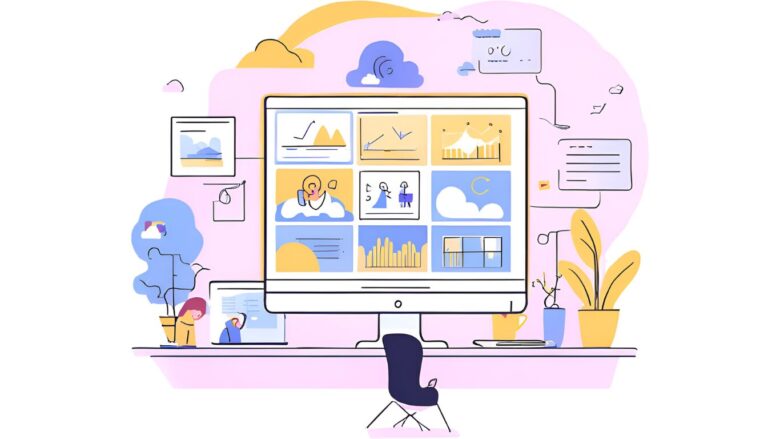
Fire TV Stickをカラオケに持ち込むにあたり、気になるのが「一体いくらかかるのか?」という費用面の問題です。この点については、原則として、Fire TV Stickを利用すること自体に対する特別な追加料金は発生せず、お支払いいただくのは通常のカラオケルーム利用料金のみです。このシンプルな料金体系の仕組みを理解すれば、安心して利用計画を立てることができます。
【専門性】追加料金が不要な理由:カラオケの「室料」の仕組み
なぜ追加料金がかからないのか。それは、カラオケ店の料金体系が、コンテンツの利用ではなく「空間と設備の 時間貸し」というビジネスモデルに基づいているからです。
私たちが支払う「室料(ルーム料金)」には、以下のサービスの対価が含まれています。
- 防音設備が整った個室という「空間」を利用する権利
- カラオケ機器、モニター、マイク、ソファといった「設備」を利用する権利
つまり、その時間内において、貸し出された空間と設備の基本的な使い方(この場合はモニターへの映像入力)は利用者の自由に委ねられています。利用者がFire TV Stickを接続して映像を見る行為は、例えば、備え付けのDVD/Blu-rayプレイヤーで持参したディスクを鑑賞したり、スマートフォンでゲームをしたりするのと同じ「貸し出された空間内での私的な活動」と見なされます。そのため、コンテンツの内容に関わらず、追加の料金は発生しないのです。
【信頼性】総額はいくら?料金の内訳をパターン別に解説
実際にあなたが支払うことになる総額は、その日の目的によって変わります。想定される2つのパターンに分けて、料金の内訳を具体的に見ていきましょう。
パターンA:動画鑑賞(Netflixなど)や無料カラオケ(YouTube)のみの場合
この場合、必要となる費用はカラオケ店の室料のみです。
【計算式】
総額 = カラオケ店の室料(例:3時間フリータイム 1,500円/人)
※別途、ワンオーダー制の場合はドリンク代などが必要になります。
パターンB:有料カラオケアプリ(カラオケ@DAM for Amazonなど)を利用する場合
この場合は、カラオケ店の室料に加えて、ご自身で契約するアプリの利用料金が必要になります。
【計算式】
総額 = カラオケ店の室料 + アプリの利用料金(例:カラオケ@DAM for Amazon 月額880円)
アプリの料金は、その日だけかかるのではなく、月額(または年額)での支払いとなります。ただし、一度契約すれば、その期間中はカラオケ店だけでなく、ご自宅などでも利用可能です。
例外ケースと最終確認の重要性
これまで述べてきた通り、99%以上のケースで追加料金は不要です。しかし、世の中に絶対はありません。ごく稀に、店舗が独自に設定した「鑑賞会専用プラン」などの利用が外部機器接続の条件となっている可能性もゼロではありません。
そのため、最も確実なのは、やはり事前の電話確認です。持ち込みの可否を問い合わせる際に、「ちなみに、持ち込みにあたって追加の料金などは発生しますでしょうか?」と一言付け加えるだけで、全ての金銭的な不安を解消し、心から安心して当日を迎えることができます。
まとめ:カラオケ ファイヤースティック 持ち込みの結論
この記事では、カラオケルームでFire TV Stickを利用するためのあらゆる情報を、専門的な視点と具体的な経験に基づいて網羅的に解説してきました。最後に、あなたが最高の鑑賞会やカラオケ体験を実現するための重要なポイントを、リスト形式で総まとめします。
- Fire TV Stickの持ち込み可否はチェーンや店舗のルールに大きく依存する
- 最も確実な方法は利用予定の店舗へ事前に電話で直接問い合わせること
- ジャンカラは公式サイトでFire TV Stickの持ち込みを明確に公認しているため安心度が高い
- ビッグエコーは機材保護の観点から原則として私物の持ち込み接続を禁止している
- まねきねこやカラオケ館はチェーンとしての統一ルールがなく店舗ごとの判断となる
- カラオケパセラのようにFire TV Stickの無料貸出サービスを全店で実施している店舗もある
- 持ち込みが許可されればNetflixやYouTubeなどをカラオケルームの迫力ある環境で楽しめる
- 有料動画配信サービスを視聴する場合はご自身の有効なアカウントでのログインが必須となる
- 利用後は個人情報とアカウント保護のため全てのサービスから必ずログアウトする義務がある
- 「カラオケ@DAM for Amazon」などの公式アプリを使えば本格的なカラオケも可能になる
- 有料カラオケアプリの利用料金はカラオケ店の室料とは別に月額等で発生する
- YouTubeの公式カラオケ動画を使えば無料でも歌えるがキー変更不可や広告などの制約も多い
- 接続時はテレビのUSBポートではなく必ずACアダプターを使い壁のコンセントから電源を取る
- 映像が映っても音が出ない場合はFire TV Stickの音声設定を「常にステレオ」または「PCM」に変更する
- 自力で解決できないトラブルが発生した際は無理に操作せず速やかに店舗スタッフに相談する
以上の点をしっかり押さえておけば、カラオケルームは単に歌うだけの場所から、あなただけの最高のエンターテイメント空間へと進化します。ルールとマナーを守って、素晴らしい時間をお過ごしくださいね^^
Amazon Fire TV Stick最新モデル「4K Max 第2世代」登場!
あなたに合ったFireTVを賢く選ぶなら!


圧倒的美しさが広がる
関連記事
こちらのページではFireTVに関する疑問解決をサポートしています^^


























コメントを残す